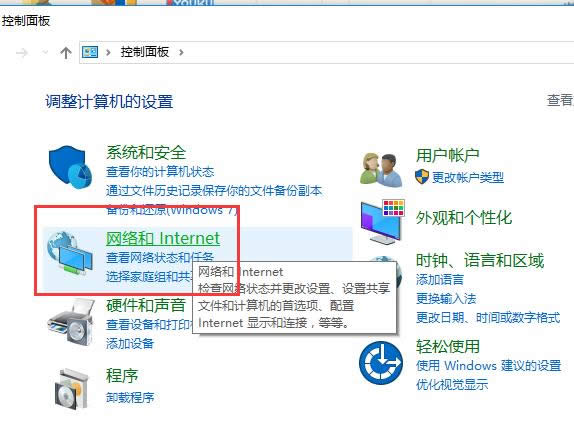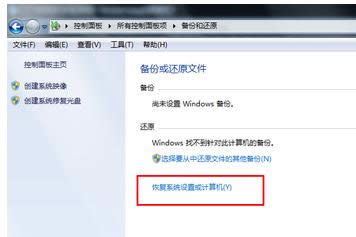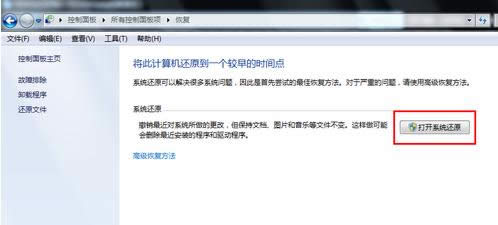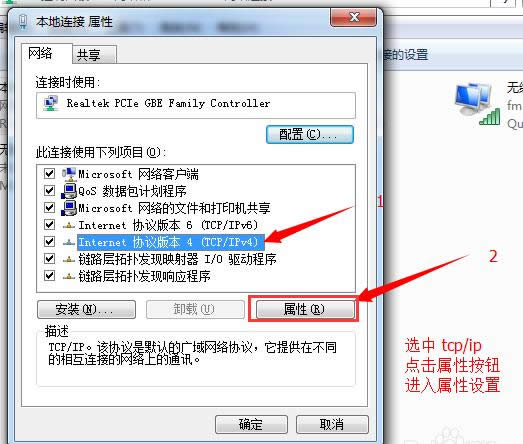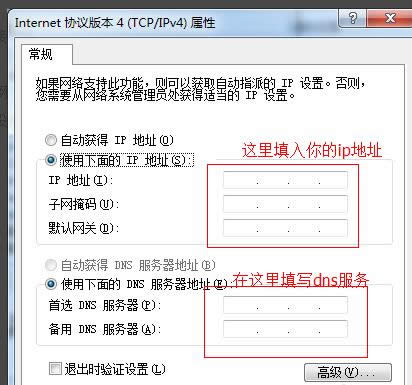推薦系統(tǒng)下載分類: 最新Windows10系統(tǒng)下載 最新Windows7系統(tǒng)下載 xp系統(tǒng)下載 電腦公司W(wǎng)indows7 64位裝機萬能版下載
本地連接ip地址,本教程教您怎樣設(shè)置電腦ip
發(fā)布時間:2021-09-20 文章來源:xp下載站 瀏覽:
|
Windows 7,中文名稱視窗7,是由微軟公司(Microsoft)開發(fā)的操作系統(tǒng),內(nèi)核版本號為Windows NT 6.1。Windows 7可供家庭及商業(yè)工作環(huán)境:筆記本電腦 、平板電腦 、多媒體中心等使用。和同為NT6成員的Windows Vista一脈相承,Windows 7繼承了包括Aero風(fēng)格等多項功能,并且在此基礎(chǔ)上增添了些許功能。 相信大家都聯(lián)機打過單機游戲,但有時候兩臺電腦通過路由器或是交換機連上后,還是無法聯(lián)機。這里的問題可能就是出現(xiàn)在本地連接的ip上了,這就是所謂的網(wǎng)絡(luò)沖突,小編在大學(xué)期間也遇到過,那么如何去設(shè)置調(diào)整本地連接ip地址呢?下面,小編就來跟大家分享本地連接ip地址的方法。 網(wǎng)絡(luò)是電腦的生命之根,動力之源,如果電腦失去網(wǎng)絡(luò),電腦就會失去色彩,而我們在使用電腦的過程中,會遇到本地連接顯示未識別網(wǎng)絡(luò),又或者本地連接正在獲取IP地址的情況,無法上網(wǎng),這時我們就需要對本地連接ip地址進(jìn)行一些設(shè)置,下面,小編就來跟大家說說設(shè)置本地連接ip地址的方法。 本地連接ip地址 在控制面板找到“網(wǎng)絡(luò)和共享中心”點擊進(jìn)入
本地連接載圖1 點擊:更改適配器設(shè)置
網(wǎng)絡(luò)ip載圖2 找到本地連接的圖標(biāo),在上面單擊鼠標(biāo)的右鍵,然后點擊屬性,進(jìn)入屬性設(shè)置
本地連接載圖3 選中 tcp/ip 4 然后點擊屬性按鈕 進(jìn)入 ip地址設(shè)置
網(wǎng)絡(luò)ip載圖4 在彈出的屬性窗口就可以對網(wǎng)卡的ip地址和dns服務(wù)器 地址進(jìn)行相應(yīng)的設(shè)置 然后點擊確定保存 退出 就可以接入網(wǎng)絡(luò)啦。
ip地址載圖5 如上圖,步驟1,首先選擇使用下面的IP地址,然后在以下位置中輸入我們要更改的IP地址。這里的修改方法也很簡單,主要大家首先需要了解一下自己路由器的登錄地址,如果您的路由器地址是192.168.1.1的話,那么這么填寫: 默認(rèn)網(wǎng)關(guān)就填寫:192.168.1.1 IP地址則填寫為:192.168.1.x (X的數(shù)字可以是2到255之間的任意數(shù)字) 子掩碼無需我們填寫,當(dāng)您填寫好IP地址后,點擊以下子掩碼那里會自動生成。 以上就是設(shè)置本地連接ip地址的相關(guān)的一些操作了。 Windows 7簡化了許多設(shè)計,如快速最大化,窗口半屏顯示,跳轉(zhuǎn)列表(Jump List),系統(tǒng)故障快速修復(fù)等。Windows 7將會讓搜索和使用信息更加簡單,包括本地、網(wǎng)絡(luò)和互聯(lián)網(wǎng)搜索功能,直觀的用戶體驗將更加高級,還會整合自動化應(yīng)用程序提交和交叉程序數(shù)據(jù)透明性。 |